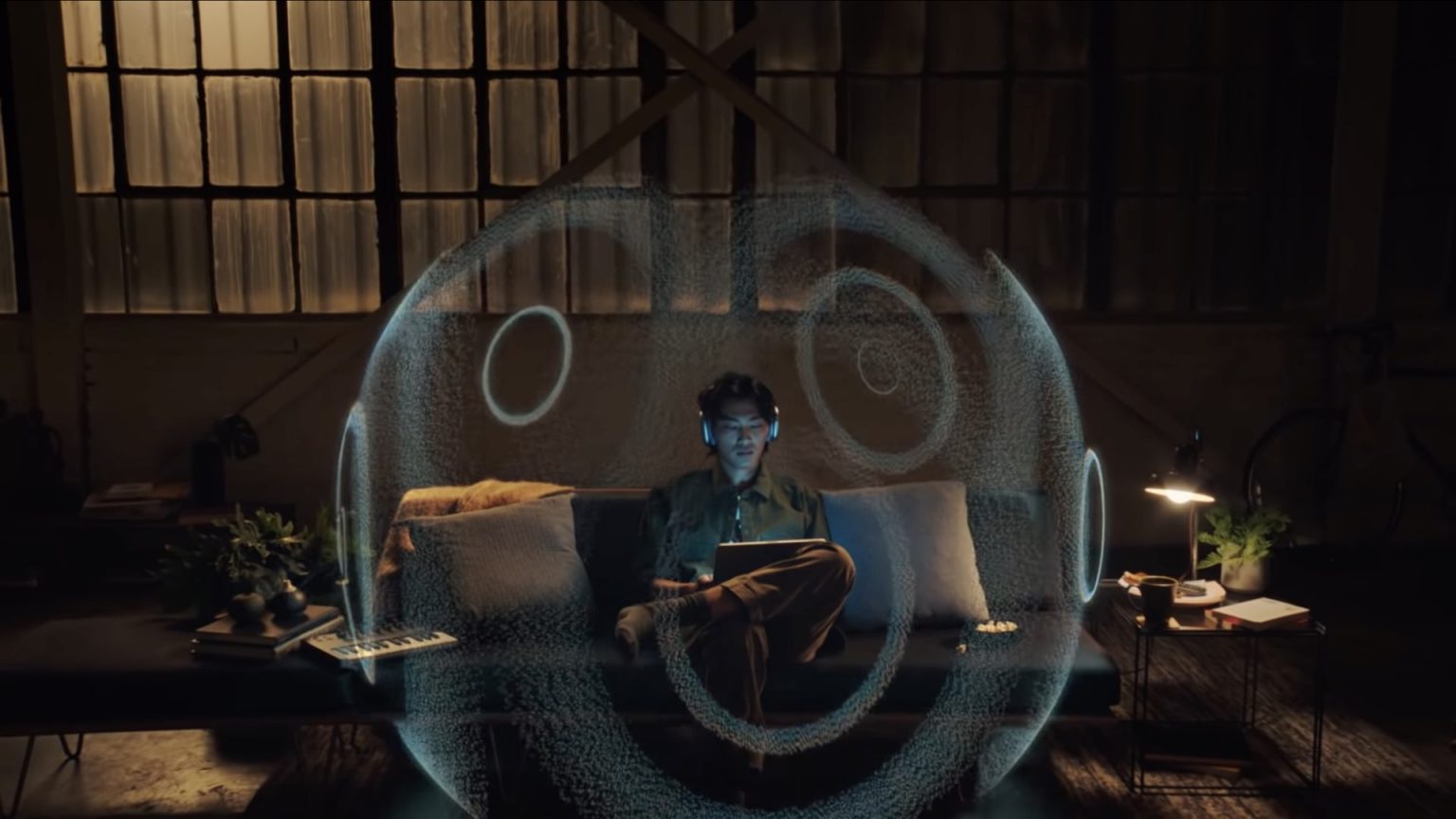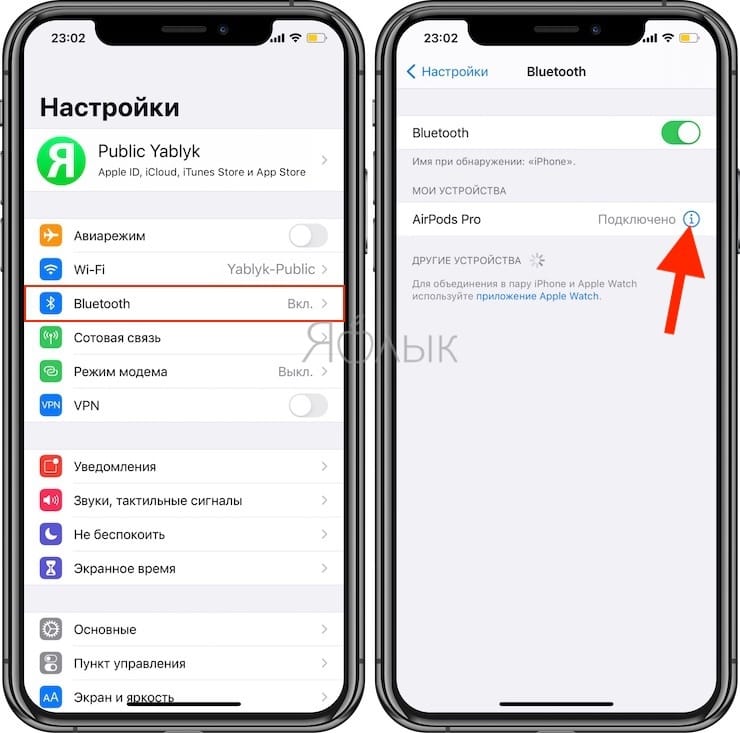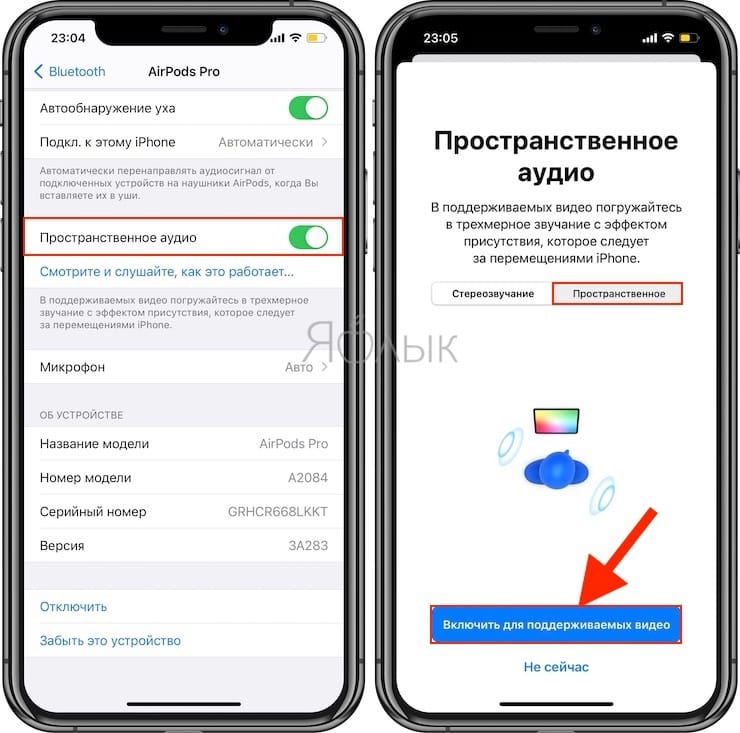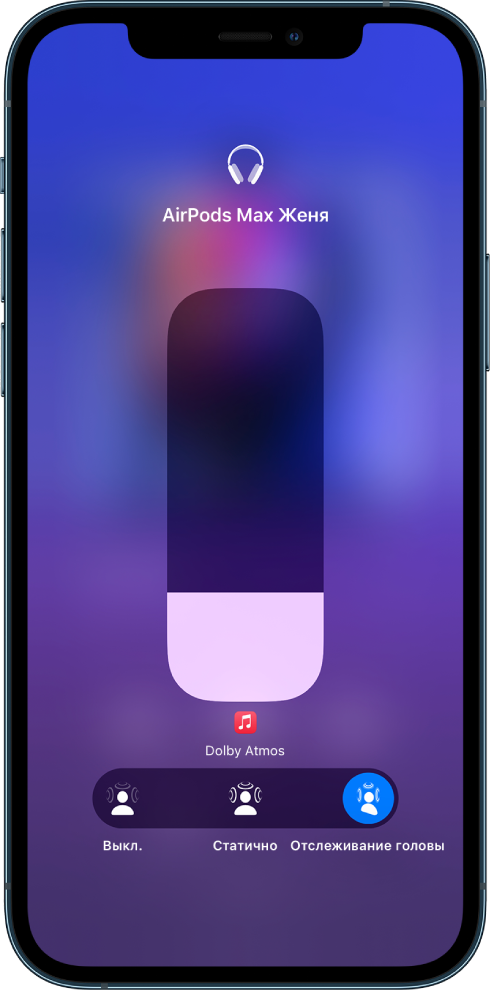- Как включить Пространственное звучание Apple для любых треков
- Как симулировать пространственное звучание на устройствах Apple
- Как работает функция?
- Чем функция отличается от пространственного звучания?
- Пространственное аудио в AirPods: как включить и проверить звучание (+ аудио тест)
- Что такое «Пространственное аудио» в AirPods Pro?
- Как работает «Пространственное аудио» в AirPods Pro?
- Какие устройства поддерживают «Пространственное аудио»?
- Как включить пространственный звук в AirPods Pro?
- Какие форматы поддерживают «Пространственное аудио»?
- Как сделать тест (проверить) «Пространственное аудио» на примере?
- Управление пространственным аудио и динамическим отслеживанием движения головы
- Как работает пространственное аудио
- Управление пространственным аудио и динамическим отслеживанием движения головы на iPhone и iPad
- Управление пространственным аудио и динамическим отслеживанием движения головы на Apple TV 4K
- Управление пространственным аудио и динамическим отслеживанием движения головы на Mac
- Что такое моно-аудио в iPhone и как его настроить на iOS 13, 12 и более ранних версий?
- Настройка моно–аудио на iOS 13
- Настройка моно–аудио на iOS 12
- Настройка моно–аудио на iOS ранних версий
Как включить Пространственное звучание Apple для любых треков
Пространственное звучание – отличная функция, но доступна она только для некоторых треков. К счастью, есть функция, которая может симулировать пространственное звучание для любых треков. Ниже мы расскажем, как ей пользоваться.
Как симулировать пространственное звучание на устройствах Apple
Функцию можно включить на iPhone и iPad с iOS 15, а также на Apple Silicon Mac c macOS 12 Monterey. Вам также понадобятся AirPods Pro или AirPods Max.
На iPhone и iPad
- Наденьте свои AirPods Pro или AirPods Max.
- Включите какой-нибудь трек в приложении Музыка или другом поддерживаемом.
- Откройте Пункт управления.
- Зажмите слайдер изменения громкости.
- Коснитесь значка «пространственное аудио», чтобы включить или отключить функцию.
Теперь вы можете наслаждаться объёмным звучанием музыки в своих AirPods с динамическим отслеживанием движений головы.
Функция улучшает звучание во всех поддерживаемых приложениях, включая видео в приложении Фото, и треки в Spotify. Доступна она только в iOS 15, iPadOS 15 и macOS 12 Monterey.
На Mac
- Наденьте свои AirPods Pro или AirPods Max.
- Включите какой-нибудь трек в приложении Музыка или другом.
- Откройте пункт управления
- Нажмите панель «Звук».
- Здесь можно включать и отключать пространственное звучание.
Как работает функция?
Функция создана для улучшения звучания обычных треков. Особенно она удобна при просмотре фильмов и сериалов, поскольку полностью погружает вас в контент.
По сути функция берёт обычные треки и симулирует для них пространственное звучание.
Тем не менее, функция не идеальна, и иногда работает не очень хорошо. Однако в большинстве случаев с ней контент звучит лучше.
Функция работает в iOS 15 и новее, а также macOS 12 Monterey и новее. Пока что она доступна для Apple TV, AirPods Pro и AirPods Max.
Функция улучшает звучание во многих, но не во всех приложениях. К примеру, она работает для видео в приложении Фото. Песни в Spotify тоже поддерживаются. Во всех приложениях, которые используют стандартный медиаплеер Apple, функция должна быть доступна.
У приложения YouTube свой плеер, так что в нём функция недоступна. Тем не менее, если открыть сайт YouTube.com в Safari, вы сможете наслаждаться пространственным звучанием для видео.
Чем функция отличается от пространственного звучания?
Важно понимать, что текущая функция – это не полноценное пространственное звучание. Для пространственного звучания треки должны быть записаны с технологией Dolby Atmos.
С пространственным аудио треки звучат ещё лучше, вы полностью погружены в звучание. Заметнее становится разделение голоса, музыки и звуковых эффектов.
Кроме того, пространственное звучание поддерживается даже обычными AirPods и наушниками Beats. Достаточно включить опцию через Настройки.
Пространственным звучанием можно наслаждаться даже через динамики iPhone или iPad. Однако для этого сами треки должны быть записаны с технологией Dolby 5.1 или Dolby Atmos.
Источник
Пространственное аудио в AirPods: как включить и проверить звучание (+ аудио тест)
На летней презентации WWDC 2020 компания Apple сделала особый акцент на новых анонсированных функциях беспроводных наушников AirPods Pro, среди которых наибольшую интригу вызвало «Пространственное аудио». Данная программная разработка должна предоставить пользователям возможность просматривать видео и слушать музыку с реалистичным эффектом пристуствия без специального оборудования.
Что такое «Пространственное аудио» в AirPods Pro?
Сами разработчики сравнивают пользовательский опыт при прослушивании аудиоконтента в режиме пространственного звука с посещением кинотеатра — объемный звук исходит со всех сторон одновременно и меняется с каждым движением головы пользователя относительно родительского устройства (iPhone, iPad, Apple TV и т.д.). И это действительно полезная функция, дающая новые, легко отличимые от обычного стерео и даже объемного 5.1 звука ощущения.
Как работает «Пространственное аудио» в AirPods Pro?
Для создания подобного эффекта Apple использует специальные программные технологии, использующие акселерометр и гироскоп устройства для создания своегообразного звукового поля, внутри которого находится голова и гаджет пользователя. Таким образом создается ощущение того, что вместо двух наушников (как в обыкновенном стерео режиме) слушатель принимает волны, исходящие из множества размещенных вокруг виртуальных источников, в результате чего даже просмотр фильма на смартфоне может стать весомой альтернативой походу в кинотеатр.
Какие устройства поддерживают «Пространственное аудио»?
Функция доступна только для владельцев топовых AirPods Pro, ее поддержка также ожидается для AirPods Studio, которые могут быть запущены в продажу осенью 2020 года.
«Пространственное аудио» требует наличия iOS 14 или iPadOS 14 или более поздних версий ПО. Кроме того, сами наушники AirPods Pro должны быть обновлены до актуальной прошивки. Обратите внимание, что обновление прошивки AirPods Pro производится автоматически во время зарядки.
Как включить пространственный звук в AirPods Pro?
Активировать функцию можно двумя способами:
1. Перейдите по пути: «Настройки» → «Bluetooth» → «AirPods Pro» и установите переключатель «Пространственное аудио» в положение Включено.
2. Откройте Пункт управления, нажмите и удерживайте ползунок громкости, а затем тапните соответствующую иконку.
Какие форматы поддерживают «Пространственное аудио»?
Естественно, далеко не каждый ролик на YouTube или загруженный с торрента CAMRip фильм можно смотреть с пространственным звучанием, для этого необходим контент с объемным звуком 1.5 или 1.7, а также Dolby Atmos.
Функция «Пространственное аудио» в AirPods Pro не зря была отдельно отмечена в рамках июньского анонса WWDC и наверняка будет не только массово использоваться владельцами наушников Apple, но и стимулировать создателей контента на запись объемного звука в соответствующих форматах. Таким образом, пространственный звук можно внести в список причин для перехода на новую версию iOS для тех, кто до сих пор этого не сделал.
Как сделать тест (проверить) «Пространственное аудио» на примере?
Проверить эффект «Пространственного аудио» на AirPods Pro можно на видео ниже:
Источник
Управление пространственным аудио и динамическим отслеживанием движения головы
При воспроизведении телешоу, фильмов или музыки с поддержкой этого формата на iPhone, iPad или Apple TV 4K наушники AirPods (3‑го поколения), AirPods Pro или AirPods Max используют пространственное аудио и динамическое отслеживание движения головы, чтобы создавать объемное звучание с эффектом присутствия, как в кинотеатре.
Как работает пространственное аудио
Чтобы узнать подробнее о пространственном аудио, подключите наушники AirPods (3‑го поколения), AirPods Pro или AirPods Max к iPhone или iPad.
Наденьте наушники AirPods и убедитесь, что они подключены к устройству, затем откройте «Настройки» 
В списке устройств коснитесь 
Управление пространственным аудио и динамическим отслеживанием движения головы на iPhone и iPad
Можно настроить пространственное аудио и динамическое отслеживание движения головы для каждого поддерживаемого приложения с помощью Пункта управления на iPhone или iPad. (Требуется iOS 15.1, iPadOS 15.1 или новее.)
Откройте Пункт управления, нажмите и удерживайте элемент управления громкостью, затем коснитесь параметра «Пространственное аудио» в правом нижнем углу.
Коснитесь одного из следующих вариантов.
Выключение. Выключение пространственного аудио и динамического отслеживания движения головы.
Статично. Включение пространственного аудио без динамического отслеживания движения головы.
Отслеживание головы. Включение пространственного аудио и динамического отслеживания движения головы.
Выбранные настройки сохраняются и автоматически применяются при следующем открытии приложения. Например, если коснуться варианта «Статично» при прослушивании песни из Apple Music, статичный режим будет автоматически включен при следующем воспроизведении песни из Apple Music
Примечание. Чтобы отключить динамическое отслеживание движения головы для всех приложений на iPhone или iPad, откройте «Настройки» 
Управление пространственным аудио и динамическим отслеживанием движения головы на Apple TV 4K
Можно настроить параметры пространственного аудио для каждого поддерживаемого приложения с помощью Пункта управления на Apple TV 4K. Также можно включить или выключить динамическое отслеживание движения головы для всех приложений. (Требуется tvOS 15.1 или новее.)
Наденьте наушники AirPods и убедитесь, что они подключены к устройству.
Откройте Пункт управления, выберите наушники AirPods, затем выберите параметр «Пространственное аудио», чтобы включить или выключить эту функцию.
Выбранные настройки сохраняются и автоматически применяются при следующем открытии приложения. Например, если включить пространственное аудио, когда наушники AirPods используются с приложением Apple TV, пространственное аудио будет автоматически включено при следующем использовании Apple TV с наушниками AirPods.
Примечание. Чтобы отключить динамическое отслеживание движения головы для всех приложений на Apple TV 4K, дважды нажмите 
Управление пространственным аудио и динамическим отслеживанием движения головы на Mac
Можно выключить пространственное аудио или динамическое отслеживание движения головы с помощью меню «Звук» на Mac. (Требуется macOS Monterey 12 или новее.)
Наденьте наушники AirPods и убедитесь, что они подключены к устройству.
Нажмите значок AirPods в строке меню, затем выберите «Пространственное аудио».
Если наушники AirPods Pro (3‑го поколения), AirPods Pro или AirPods Max не отображаются в строке меню, выберите меню Apple 
При наличии подписки на Apple Music можно слушать песни, доступные в формате Dolby Atmos 
Это руководство применимо к iOS 15.1, iPadOS 15.1, watchOS 8.1, tvOS 15.1, macOS Monterey или новее.
Источник
Что такое моно-аудио в iPhone и как его настроить на iOS 13, 12 и более ранних версий?
Что такое моно звук из наушников или динамиков? Это одинаковое звучание мелодии из всех устройств вывода звука. Отличается такое звучание от стереоэффекта тем, что в стереозвук транслируется по-разному. Например, происходит плавный переход инструмента из одного динамика в другой, создавая более объемный звук.
Некоторые пользователи предпочитают слушать монозвучание из динамиков в iPhone. Компания Apple предусмотрела предпочтения всех людей, и сделала возможным выводить одинаковый звук со всех динамиков смартфона.
Сегодня мы расскажем, как настроить моно – аудио в iPhone.
Настройка моно–аудио на iOS 13
- Необходимо зайти в настройки смартфона.
- Далее следует перейти в раздел «Универсальный доступ».
- Здесь выбрать раздел «Аудиовизуальный материал».
- В меню можно отрегулировать настройки «Моно – аудио», чтобы звук каналов преобразовывался в монофонический сигнал, который выводится через динамики.
- Также можно настроить «Баланс», чтобы стабилизировать звук между каналами.
Эти действия актуальны для операционной системы iOS 13.
Понравилась статья? Подпишись на наш телеграм канал . Там новости выходят быстрее!
Настройка моно–аудио на iOS 12
Тем, кто пользуется 12 версией, необходимо выполнить те же действия. Только пункта «Аудиовизуальный материал» в настройках iPhone нет. Просто после перехода в «Универсальный доступ» необходимо выбрать пункт «Моно – аудио», и здесь произвести регулировку каналов. Советуется поставить бегунок в центр шкалы.
Настройка моно–аудио на iOS ранних версий
На более старых версиях iOS звук отрегулировать можно в разделе «Универсальный доступ» в пункте «Слух».
После вышеперечисленных действий по настройке моно-аудио на динамиках iPhone или в наушниках будет производиться одинаковое звучание.
Источник